1.2.351 기준으로 작성을 하는 것을 미리 알려드립니다.
작성일자 : 2022.05.19.
작성자 : 포로리(for_lori)
구축 준비물
(1) JAVA8 : jdk-8u321-windows-x64
(2) netbeans-8.2 : netbeans-8.2-windows
(3) MariaDB : MariaDB 다운로드
└ 버전은 딱히 상관 없습니다.
351, 1123T 팩 및 클라이언트 주소
제로 클라이언트 - https://drive.google.com/file/d/1zeGVH_igDkYy9-ZRb1THaUqO60LIofmO/view?usp=sharing
제로 팩 (소스 동봉) - https://drive.google.com/file/d/1EoxhNodzRxDbEzh1F2hvPfLEIiypJvvS/view?usp=sharing
└ 제로는 'ports.properties' 파일에서 ports.query=3307 > ports.query=3306 이렇게 변경 해주셔야 하고
소스에서도 localhost 검색하셔서 localhost:3306으로 되어있는지도 확인 하셔야합니다.
블랙 클라이언트, 팩 (소스X) - https://drive.google.com/file/d/1Cwu47-1EbK5lV2Ax_hcORiqhgLk60d7A/view?usp=sharing
구축 과정 (JAVA > MariaDB > NetBeans)
링크를 클릭해서 자바 파일을 다운로드를 진행해 주시면 됩니다.
자바 설치 자체는 그냥 NEXT만 클릭하면 되니 과정은 넘어가도록 하겠습니다.
자바 환경 변수
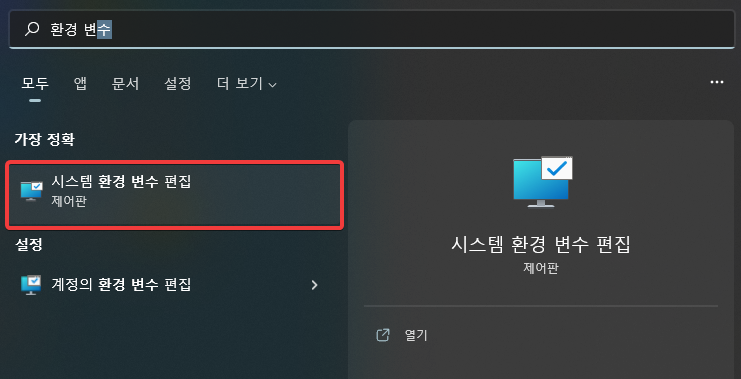
해당 이미지처럼 환경 변수를 검색해 주시고 클릭해 주세요.
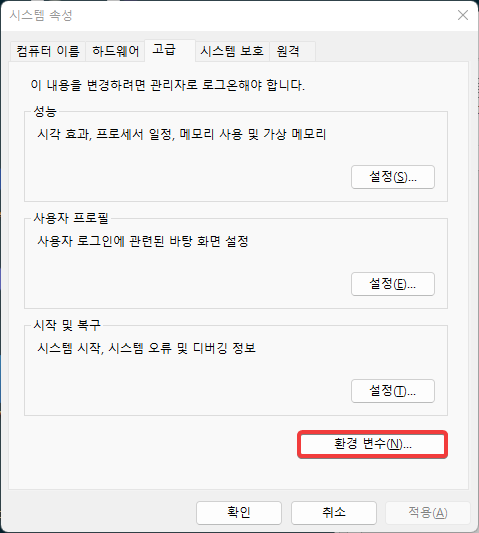
그럼 위 사진과 똑같이 나오실 텐데 환경 변수를 클릭해 주세요.
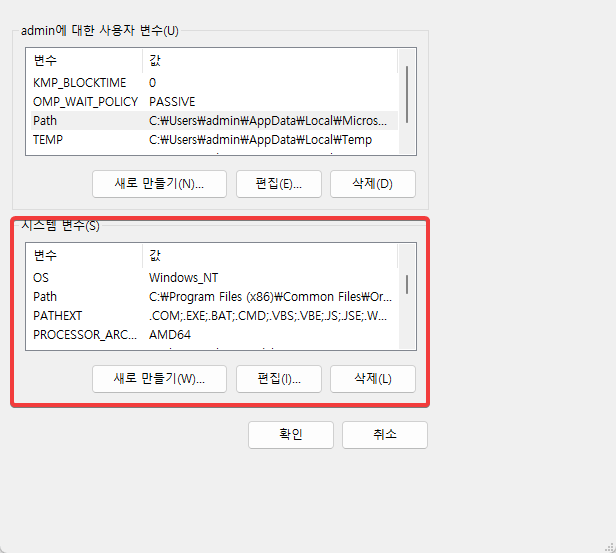
시스템 변수(S) 부분에서 마우스를 밑으로 내리시다 보면 Path라고 있으실 텐데
Path를 더블 클릭해 주세요.
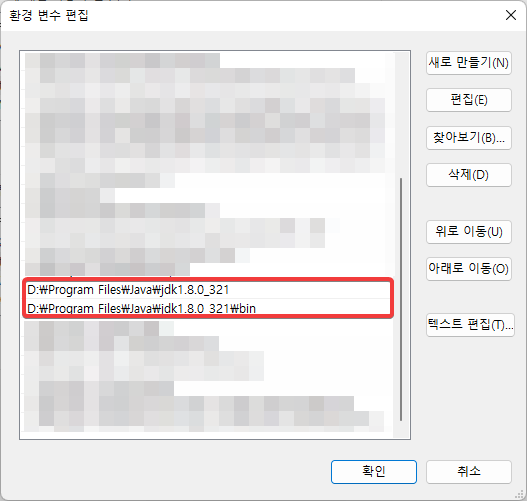
그럼 이미지와 같이 나오실 텐데 아마 처음 등록하시는 분들은 저런 식으로 jdk가 등록이 안 되어있으실 수도 있습니다.
새로 만들기(N)을 누르셔서 자바 경로를 추가를 해줍니다.
저 같은 경우는 D 드라이브에 설치를 진행을 해서
D:\Program Files\Java\jdk1.8.0_321
D:\Program Files\Java\jdk1.8.0_321\bin
이런 식으로 자신이 자바를 설치한 위치와 bin 폴더를 등록시켜주시면 됩니다.
다 등록을 해주셨다면 확인을 누르시고 끄셔도 됩니다.
MariaDB 설치
MariaDB 설치 파일을 실행시키시면 Setup 화면이 나오실 텐데 NEXT 눌러주시면 아래 이미지가 나오실 겁니다.
체크박스를 체크해 주시고 NEXT 클릭
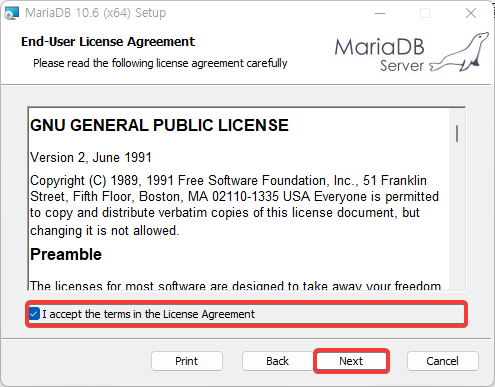
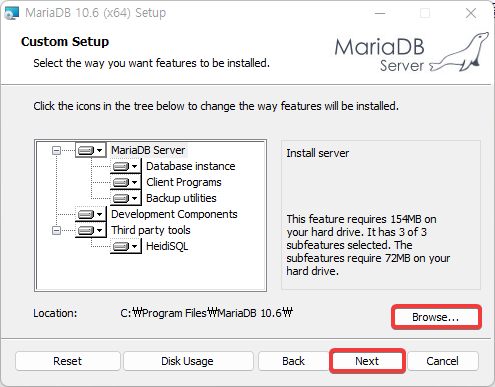
MariaDB 설치를 하실 폴더를 변경하실 거라면 Browse를 클릭하셔서 바꿔주시면 되고,
그냥 진행하실 분들은 NEXT를 눌러주세요.
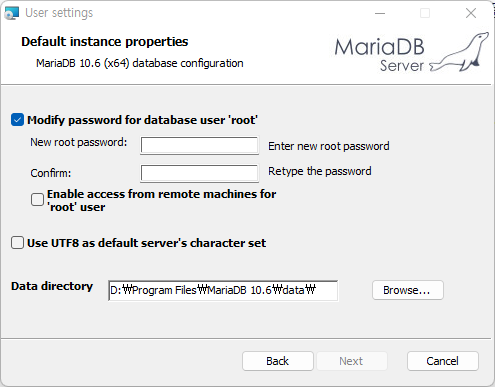
root 패스워드를 설정하는 부분입니다. 자신이 기억할 수 있는 비밀번호로 입력을 해주시면 됩니다.
그리고 NEXT를 클릭
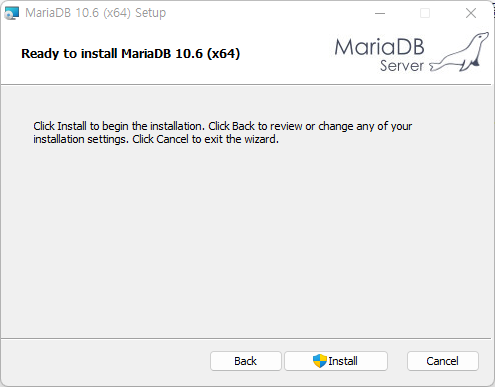
Install을 클릭해서 설치를 진행해 주시면 됩니다.
MariaDB 사용법

MariaDB를 처음 실행하시면 이런 식으로 아무것도 없으실 텐데 신규를 클릭해 주세요.
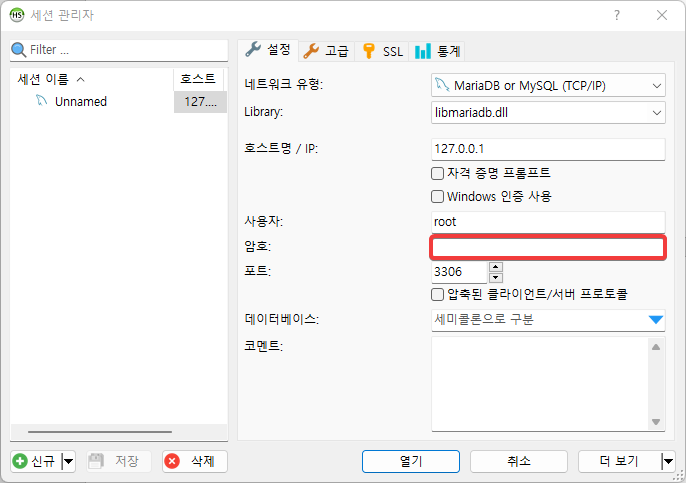
그럼 이런 식으로 새롭게 하나가 생성이 될 텐데 다른 건 건드릴 필요 없이 설치하실 때 입력한 패스워드만 입력해 주세요.
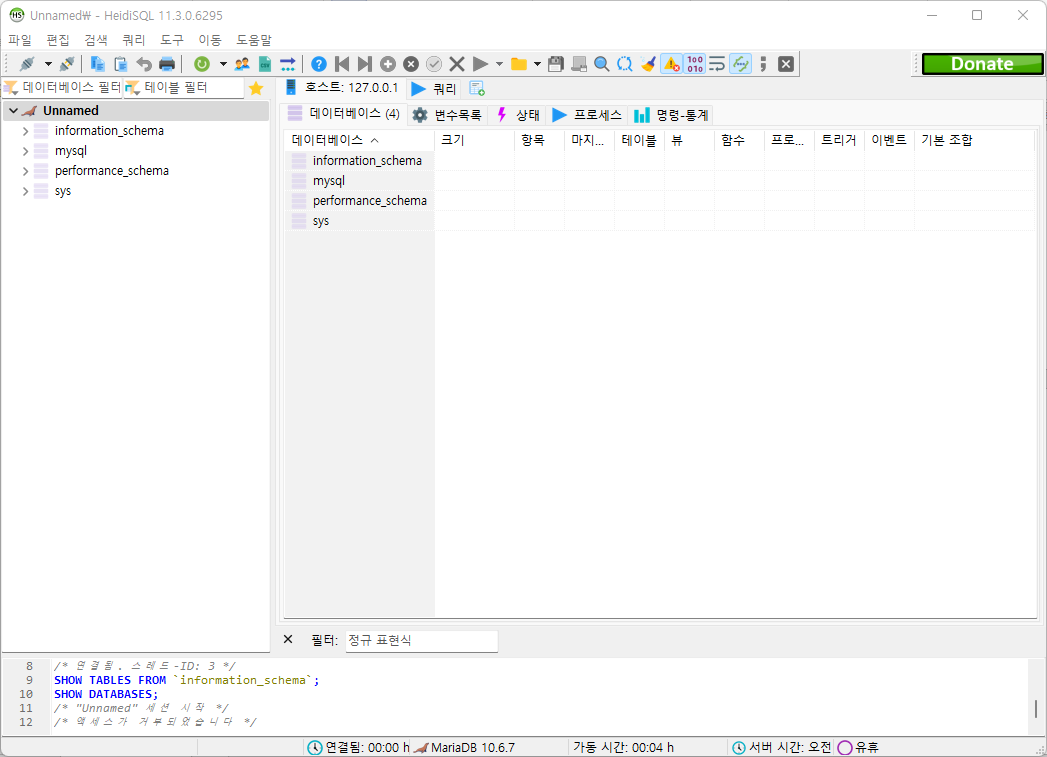
이런 식으로 화면이 나오셨다면 정상적으로 쿼리가 돌아가고 있는 겁니다.
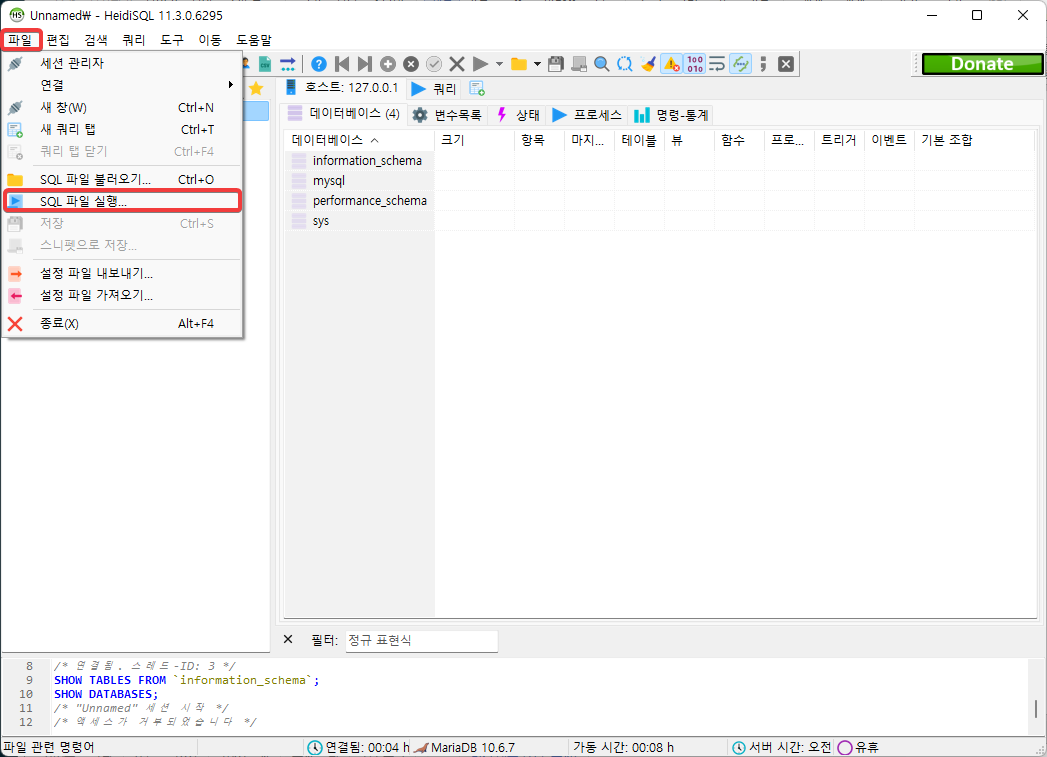
SQL 파일을 불러오려면 파일 > SQL 파일 실행 클릭하셔서 '파일명. sql'를 실행시켜주시면 됩니다.
이 부분에서 간혹가다 에러가 발생하는 부분이 있어서 명령어로 쿼리를 실행하는 방법도 작성해놓겠습니다.
명령어로 쿼리 실행하기
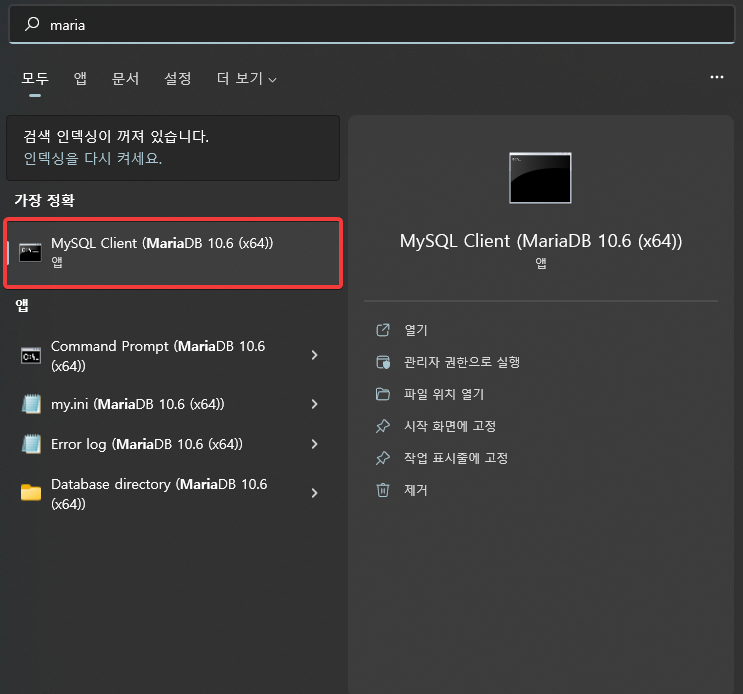
검색창에 Maria라고 검색하시면 MySQL Client 가 나오실 텐데 이걸 실행시켜주세요.
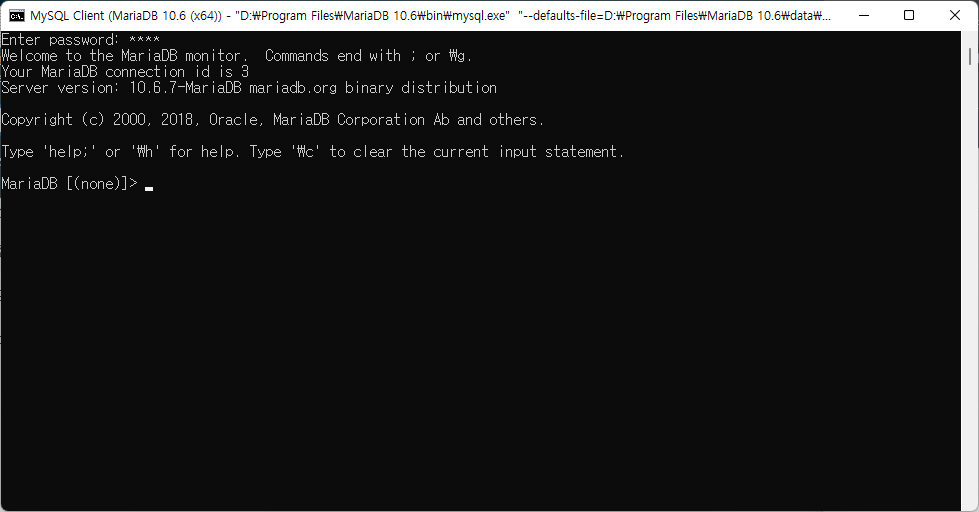
쿼리 패스워드를 입력해 주시고 엔터를 누르시면 위 이미지와 같은 Welcome 어쩌고저쩌고가 나오시면 로그인이 된 겁니다.
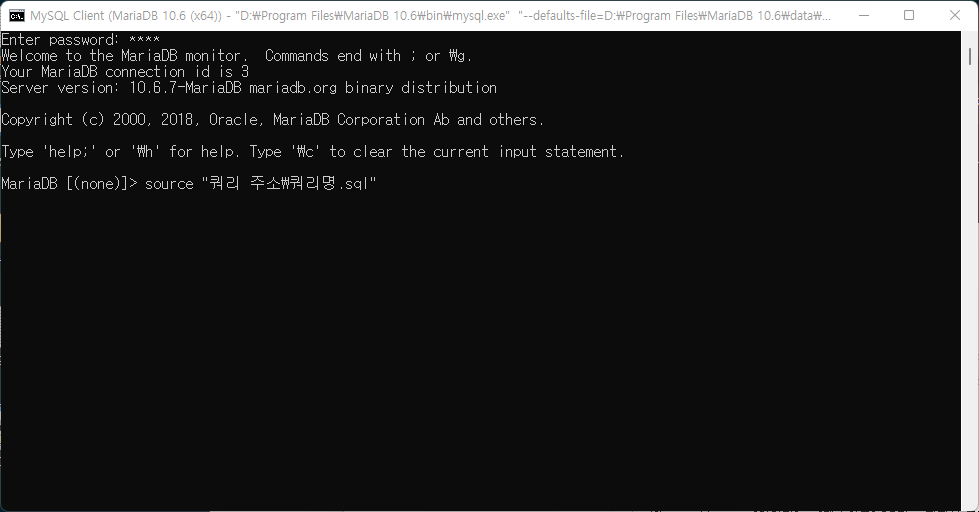
source 쿼리주소\쿼리명.sql을 입력하시고 엔터를 누르시면 쿼리가 정상적인 파일이라면 에러가 없이 정상적으로 실행되는 것을 실시간으로 확인을 하실 수 있습니다.
Netbeans 사용법
Netbeans 설치 과정은 그냥 NEXT > NEXT > NEXT만 클릭해 주시면 되기 때문에 설치 과정은 따로 작성하지 않겠습니다.
사용방법은 여기를 클릭하셔서 참고를 하시면 될 거 같습니다.
지인께서 예전에 작성해두신 포스팅으로 대체하겠습니다.
궁금하신 점은 댓글로 남겨주시면 시간이 날 때마다 확인 후 알려드릴 수 있는 부분이라면 알려드리겠습니다.
이런 식으로 설치를 진행을 해주시면 구동을 하실 수 있습니다.
최대한 알아보기 쉽게 게시글을 작성하긴 하였으나 이해가 안 가는 부분이나 부족한 부분은 댓글로 남겨주시면 최대한 반영하도록 하겠습니다.



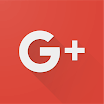


댓글 달기